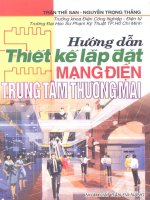TopSolid Design (Hướng Dẫn Thiết Kế trên Topsolid Design)
Bạn đang xem bản rút gọn của tài liệu. Xem và tải ngay bản đầy đủ của tài liệu tại đây (4.3 MB, 160 trang )
Trờng Cao Đẳng CKLK-TN
Khoa Cơ Khí
GV: Đỗ Tiến Dũng
- 1
MC LC
Lời nói đầu1
Gii thiu v phn mm2
Phần I Cơ sở đồ hoạ và phơng pháp tạo khối rắn 3D
Chơng 1 Giao diện đồ hoạ và chức năng thanh công cụ
Giao diện và chức năng sử dụng chuột.7
Cỏc loi h to ủ10
Các chức năng tệp tin và Công cụ quản lý giao diện vẽ 12
Chơng 2 PHơng pháp dựng hình học cơ bản và hiệu chỉnh 2d
Các lệnh tạo hình học cơ bản 14
Các lệnh hiệu chỉnh 2D 20
Chơng 3 PHơng pháp tạo khối 3d
Kích thớc và phơng pháp tạo khối 26
H ta ủ.35
Bi tp ỏp dng 39
Phần II Thiết kế bản vẽ lắp và mô phỏng Động học
Chơng 4 Thiết kế các chi tiết của bản vẽ lắp
Shaft40
Cover Plate 49
Body58
Piston 71
Bi tp ỏp dng 77
Chơng 5 bản vẽ lắp 78
Chơng 6
Đ
ộng học và động lực học.107
Mụ phng ủng hc108
ng lc hc 117
Bi tp ỏp dng 120
Trờng Cao Đẳng CKLK-TN
Khoa Cơ Khí
GV: Đỗ Tiến Dũng
- 2
Phần III Tạo vỏ mỏng và phối cảnh thực
Chơng 7 Thiết kế Mô hình surface 122
Chơng 8 Bản vẽ phối cảnh thực 140
Chơng 9 Hoàn chỉnh bản vẽ kỹ thuật 2d
Bn v 2 D.146
Khung tờn 153
Trờng Cao Đẳng CKLK-TN
Khoa Cơ Khí
GV: Đỗ Tiến Dũng
- 3
Lời nói đầu
Ngy nay trc nhu cu phỏt trin cụng ngh, sn xut, ủo to ngun nhõn lc
cú trỡnh ủ cao ti Vit Nam cng nh trờn ton th gii thỡ vic ng dng cỏc mỏy
múc hin ủi, cụng ngh phn mm k thut cao trong nhiu ngnh l vụ cựng cn
thit. Trong ủú, vic s dng cỏc gii phỏp CAD/CAM/CAE/CNC ủ thit k v gia
cụng ngy cng ủúng vai trũ quan trng v ủang ủc s dng rng rói trong lnh vc
ủo to núi riờng v trong cỏc ngnh cụng nghip sn xut núi chung.
S phỏt trin mnh ca cụng ngh CAD/CAM/CAE ủó h tr rt nhiu cho
ngi thit k trong vic thit k v ủnh ra cỏc bc cụng ngh phự hp.Gii phỏp
cụng ngh CAD/CAM/CAE/ERP ủang ủc ng dng trong cỏc ngnh cụng nghip ụ
tụ, ủúng tu, ch to khuụn mu v rt nhiu cỏc ng dng khỏc trong lnh vc c khớ.
Cụng ngh ny ủó tớch hp trong nhiu phn mm,tuy nhiờn mi phn mm ủu cú
u, nhc ủim,cú nhng phn mm cú u ủim v thit k nhng nhc ủim v ch
to gia cụng v ngc li. iu ny khin cho cỏc cụng ty, nh mỏy, xớ nghip,cỏc
doanh nghip,cỏc trng hc s phi ng dng cựng mt lỳc hai ủn ba phn mm ủ
gii quyt mt bi toỏn v dn ủn chi phớ ủu t ln, thiu hiu qu.
TopSolidDeSign là một muđun thiết kế đồ hoạ của phần mềm Topsolid, bao
gồm giao diện 2D và 3D rất hiên đại có nhiều u việt, đợc a chuộng trên thị trờng
hiện nay. Design-Topsolid dễ sử dụng, phân giải đồ hoạ cao, hiệu ứng mầu, ánh sáng
phong phú, hình ảnh đẹp, tốc độ chạy nhanh.
TopSolidDeSign tích hợp nền đồ hoạ 2D và 3D trên cùng một giao diện với hệ
toạ độ linh động ( hơn hẳn các phần mềm khác nh Autocad, Inventer,
Michenicall,khi chuyển đổi giao diện 2D sang 3D rất phức tạp và cồng kềnh tốc độ
chậm).
Hơn nữa TopSolidDeSign có toạ độ đo chính xác, th viện kỹ thuật( chi tiết ren,
bánh răng, cam, đồ gá, vật liệu) đợc tiêu chuẩn hoá phong phú rất phù hợp cho
viêc thiết kế đồ hoạ kỹ thuật, lại tơng thích trao đổi dữ liệu vơí nhiều phần mêm
Trờng Cao Đẳng CKLK-TN
Khoa Cơ Khí
GV: Đỗ Tiến Dũng
- 4
thông dụng nên có thể áp dụng thiết kế cho nhiều lĩnh vực kỹ thuật nh Cơ khí chế tạo
máy- Cad/Cam, thiết kế gia công khuân, taọ vỏ, khung dây, thiết kế nội thấtvv
GII THIU V PHN MM TOPSOLID
MISSLER Software l hóng chuyờn cung cp cỏc gii phỏp phn mm
CAD/CAM/ERP, nú l gii phỏp kt hp ủy ủ v ủc phõn b trờn khp th gii.
Sn xut v h tr phn mm cho cỏc ngnh cụng cụng nghip sn xut c khớ, cụng
nghip thộp tm, mang li li ớch t s ci tit v kt hp gia thit k v sn xut.
cụng ngh cao v gii phỏp tng th ca nú, Missler software phỏt trin mt cỏch
nhanh chúng, khng ủnh ủc v th ca mỡnh trờn th trng phn mm CAD/CAM
ton cu.
Cỏc gii phỏp phn mm ca Missler gm cú: CAD/CAM Solution, PDM
Solution, ERP Solution
CAD/CAM Solution :
- TopSolid'Design: thit k 2D,3D phõn tớch ủng lc,ủng lc hc
Tr−êng Cao §¼ng CKLK-TN
Khoa C¬ KhÝ
GV: §ç TiÕn Dòng
- 5 –
- TopSolid'Mold: Thiết kế khuôn ép nhựa
- TopSolid'Progress: Thiết kế khuôn ñột dập
- TopSolid'Castor:Phân tích phần tử hữu hạn
Tr−êng Cao §¼ng CKLK-TN
Khoa C¬ KhÝ
GV: §ç TiÕn Dòng
- 6 –
- TopSolid'Wire: Lập trình gia công trên các máy cắt dây
- TopSolid'Cam: Lập trình gia công cho máy CNC từ 2
1/2
trục 3 ñến 4/5 trục,máy
phay tiện phức hợp
- TopSolid'Electrode: Thiết kế các ñiện cựa xung cho các máy EDM
- TopSolid'Fold: Thiết kế mô hình tấm
Tr−êng Cao §¼ng CKLK-TN
Khoa C¬ KhÝ
GV: §ç TiÕn Dòng
- 7 –
- TopSolid'Punchcut: Lập trình cho máy ñột dập CNC
- TopSolid'Wood: Thiết kế lập trình gia công các sản phẩm gỗ
PDM Solution : TopSolid'Pdm: Quản lý quá trình sản xuất
Tr−êng Cao §¼ng CKLK-TN
Khoa C¬ KhÝ
GV: §ç TiÕn Dòng
- 8 –
ERP Solution : TopSolid'Erp : Phần mềm quản lý nhà máy sản xuất
PDM Solution : TopSolid'Pdm: Quản lý quá trình sản xuất
ERP Solution : TopSolid'Erp : Phần mềm quản lý nhà máy sản xuất
Trờng Cao Đẳng CKLK-TN
Khoa Cơ Khí
GV: Đỗ Tiến Dũng
- 9
Phần I
Cơ sở đồ hoạ và phơng pháp tạo khối rắn 3D
Chơng1
Giao diện đồ hoạ và chức năng thanh công cụ
1.1. Giao diện và chức năng sử dụng chuột.
1.1.1.Giao diện của phần mềm TopSolid
1.1.2. Thanh trng thỏi
Ch ủ bt ủim bt Qun lý layer v ủ trong sut
chnh sa vt liu
V trớ con tr Thit lp ch ủ la chn Hin th dung sai n hoc hin chi tit
Tr−êng Cao §¼ng CKLK-TN
Khoa C¬ KhÝ
GV: §ç TiÕn Dòng
- 10 –
1.1.3. Chức năng của chuột
Các chức năng khác nhau ñược kết hợp với ba nút của chuột
Nút chuột trái(LM) :
• Lựa chọn bất kỳ chức năng nào từ thanh công cụ
• Lựa chọn chi tiết hoặc tạo ñiểm
Nút chuột giữa (MM) :
• Tạo ra các ñiểm trên mặt phẳng hiện thời sau khí click
• Zoom to hoặc nhỏ khi cuộn
• Di chuyển chi tiết khi gĩư chặt chuột
Nút chuột phải(RM) :
• Khi kích chuột phải lựa chọn ñầu tiên của dòng lệnh hiện thời sẽ ñược chấp nhận.
• Hoặc thanh công cụ của ngữ cảnh hiện thời ñược hiển thị.
1.1.3. Biểu tượng
Có hai loại biểu tượng trong Topsolid,Biểu tượng giản ñơn và biểu tượng lựa chọn.
Tr−êng Cao §¼ng CKLK-TN
Khoa C¬ KhÝ
GV: §ç TiÕn Dòng
- 11 –
Biểu tượng giản ñơn thực hiện chức năng với một lựa chọn khí kích chuột trái(
LM).
Biểu tượng với lựa chọn sử dụng chuột trái trên các biểu tượng lựa chọn các
dòng lệnh phía trên
• Nếu bạn sử dụng chuột trái LM những lựa chọn này sẽ thành mặc ñịnh ñối với lần
tiếp theo mà bạn sử dụng chức năng này
• Nếu bạn sử dụng chuột phải RM thì những lựa chọn mặc ñịnh sẽ không thay ñổi.
Sử dụng các dải biểu tượng ngữ cảnh
Một vài chức năng ñược nhóm lại với nhau
trong ngữ cảnh sử dụng các thanh ngữ cảnh
(thanh biểu tượng thẳng ñứng ñược ñặt bên
trái màn hình). Lựa chọn các biểu
tượng sẽ thay ñổi chức năng hiển thị dưới
thanh làm việc (thanh công cụ ngang ñặt
dưới thanh biểu tượng của hệ thống) và
trong một vài trường hợp thanh trình ñơn
cũng thay ñổi khi thay ñổi các ngữ cảnh hiện
thời
1.1.4. Các phím tắt
.
Các chức năng phím trong topsolid bao gồm các chức năng:
Tr−êng Cao §¼ng CKLK-TN
Khoa C¬ KhÝ
GV: §ç TiÕn Dòng
- 12 –
Phím Chức năng
F1 Phím trợ giúp
F2 Thông tin về ñiểm và chi tiết
F3 Phóng to thu nhỏ
F4 Di chuyển
F5 Quay vật xung quanh trục X
F6 Quay vật xung quanh trục Y
F7 Quay vật xung quanh trục Z
F8 Huỷ quay vật
F9 Quay ñộng
F10
F11
F12 Bật/tắt cửa sổ di ñộng
1.2. Các loại hệ toạ ñộ
1.2.2. Hệ toạ ñộ decac: ðịnh nghĩa hệ toạ ñộ mà giá trị là tuyệt ñối từ ñiểm gốc của
hệ toạ ñộ hiện thời (X, Y, Z).Dấu phảy sẽ chia các giá trị,giá trị của Z là tuỳ chọn .
Ví dụ : 12,45,21
1.2.3. Toạ ñộ cực: ðịnh nghĩa chiều dài toạ ñộ cực trong mặt phẳng XY,góc và
chiều cao của Z .Chiều cao cảu Z là tuỳ chọn.
Ví dụ : 20;45,5
1.2.4.Toạ ñộ cầu: ðịnh nghiã chiều dài toạ ñộ cầu trong mặt phẳng XY, góc trong
mặt phẳng XY sau ñó là góc trong mặt phẳng YZ quan sát theo hướng hiện thời (chiều
dài; góc 1;góc 2).
Ví dụ: 5;45;30
1.2.5. Toạ ñộ tương ñối: ðịnh nghĩa toạ ñộ tương ñối
Ví dụ: &10,10,10
Tr−êng Cao §¼ng CKLK-TN
Khoa C¬ KhÝ
GV: §ç TiÕn Dòng
- 13 –
1.2.6. Hướng quan sát
Hướng quan sát mà cho phép thay ñổi hướng nhìn thì có sẵn trong mỗi các hướng
quan sát . Trong vị trí mặc ñịnh cảu la bàn nó ñại diện cho hướng của toạ ñộ hiện thời
. Nó ñược sử dụng ñể ñiều khiển các hướng: ñịnh hướng các phương,quay quanh
tâm,quay dọc trục,dịch chuyển …
Thông tin Khu vực click
Chuyển dời
của hướng
quan sát
Quay cầu
Trờng Cao Đẳng CKLK-TN
Khoa Cơ Khí
GV: Đỗ Tiến Dũng
- 14
Quay dc
theo cỏc
trc
Quay quanh trc X Quay quanh trc Y Quay quanh trc Z
Chnh sa
hng
quan sỏt
Quan sỏt dc X Quan sỏt dc Y Quan sỏt dc Z
1.3. Các chức năng tệp tin và Công cụ quản lý giao diện vẽ
1.3.1. New document
Trc khi bt ủu mt vn bn mi,s cú s la chn cỏc
mu cung cp cho vic to ra cỏc vn bn mi trong
TopSolidDesign and TopSolidDraft. Ngi s dng cú th ủnh
ngha cỏc mu ny trong Config/Template directory ca phn
mm. i vi ủo to cú th s dng vn bn mu Associative 3
Csystems mm.
Tr−êng Cao §¼ng CKLK-TN
Khoa C¬ KhÝ
GV: §ç TiÕn Dòng
- 15 –
1.3.2. Mở một văn bản có sẵn
TopSolid Chỉ ra tất cả các thư mục trong folder hiện hành với ñuôi .top và .dft
và cũng hỗ trợ các thư mục có ñuôi STEP, IGES, DXF, DWG,
Parasolid, ACIS v v.
1.3.3. Save or Save as to save thành một văn bản khác
Các tệp tin thiết kế 3D ñước save với các ñuôi .top và các tệp tin 2D sẽ ñược
save thành ñuôi .dft.
Ở trên các thanh tiêu ñề nếu tên của các tệp tin theo sau bởi a *, ñiều này có nghĩa là
có thể thay ñổi các tệp tin nhưng không thể save ñược. Nếu có dấu chấm than có nghĩa
là sẽ có một vài các phần tử không có. Tệp tin có thể ñược save sang một ñịnh dạng
khác: STEP, IGES, DWG, DXF, v v.
1.3.4. Print
In các tài liệu hiện hành, phụ thuộc vào ứng dụng sử dụng mà bạn có lựa chọn
các chức năng in khác nhau.
1.3.5. Cancel
Huỷ tất các các lựa chọn,các chức năng lựa chọn hiện hành mà không thoát ra
khỏi chức năng ñó. Nếu muôn thoát khỏi chức năng ñó ấn vào phím Escape .
1.3.6. Undo
Quay trở lại các lựa chọn trước trong câu lệnh hiện hành.
1.3.7. Delete element
Xoá các bộ phận chọn. lựa chọn
ALL THE ELEMENTS cho phép sau lựa chọn xoá
tất cả tài liệu hiện hành
1.3.8. Extract element
Tr−êng Cao §¼ng CKLK-TN
Khoa C¬ KhÝ
GV: §ç TiÕn Dòng
- 16 –
Giải phóng các phần hoặc ñặc trưng của chi tiết .(vd: ñiểm của ñường contour,
khoan hoặc fillet trên bề mặt,union, boss, ).Nếu có ñiều gì không rõ ràng , TopSolid
sẽ hỏi bạn lựa chọn giữa chúng. Các bộ phận và các công ñoạn sẽ bị bỏ ñi nhưng các
bộ phận mà ñược sử dụng ñể tạo ra nó thì vẫn ñược duy trì
1.3.9. Insert element
Chèn vào các bộ phận (ví dụ ñiểm,ñường thẳng,cung tròn ).
1.3.10. Modify element
Chỉnh sửa các bộ phận hoặc công ñoạn ,vi dụ các ñường contour,các dịch
chuyển …
1.3.11. Move parents
Di dời các bộ phận và cấu trúc các bộ phận ñó, nếu các chi tiết, bộ phận mà
không bị ràng buộc ñầy ñủ Topsolid sẽ chỉ ra các vị trí ñộng lực có thể
Trờng Cao Đẳng CKLK-TN
Khoa Cơ Khí
GV: Đỗ Tiến Dũng
- 17
Chơng2
PHơng pháp dựng hình học cơ bản và hiệu chỉnh 2d
2.1. Các lệnh tạo hình học cơ bản.
2.1.1.Contour
To ra cỏc ủng contour vi cỏc ủng sketch hoc trờn cỏc li ủim ca h ta
ủ,ủng contour kớn s t ủng ủc to ra khi ủim kt thỳc trựng vi ủim bt ủu.
: To hỡnh ch nht (chn ủim hai gúc ủi din)
o
: t ủng ghi kớch thc
to ra cỏc ủng v phỏc ghi kớch thc dng chi tit trũn xoay
o
kiu ủi qua:
n hoc hin ủim click
Khi click chn ủim ủu tiờn cũn xut hin cỏc la chn:
o
chn ủim bt k hoc ủim giao ct gia hai ủi tng
v ủng thng
v ủng trũn nhp vo bỏn kớnh v to ủ ủim tip theo
v ủng trũn nhp to ủ tõm v to ủ ủim ủu cui tip theo
v ủng trũn ủi qua 3 ủim
v ủng trũn tip xỳc vi ủng thng va v
ni thụng thng
ni to bỏn kớnh ln
ni vỏt mộp
Tr−êng Cao §¼ng CKLK-TN
Khoa C¬ KhÝ
GV: §ç TiÕn Dòng
- 18 –
2.1.2. Line (vẽ ñường thẳng )
vẽ ñường phân giác
vẽ theo toạ ñộ cực, nếu vẽ thông thường nhập trực tiếp góc tạo
bởi phương nằm ngang và ñộ rộng ñiểm ñầu (góc so với phương ngang)
o
o
chọn ñoạn vẽ theo
phương ngang hoặc phương thẳng ñứng
o
chọn hướng của trục
ñược chọn làm trục X của toạ ñộ cực (có
thể chọn các trục chuẩn hoặc có thể chọn
ñường thẳng bất kì làm trục X)
o
lấy ñiểm vừa chọn ñầu tiên làm ñiểm ñầu
ñiểm vừa chọn ñầu tiên làm tâm cau
2.1.3.Create circle (vẽ ñường tròn, cung tròn)
vẽ ñường tròn bởi tâm và ñường kính hoặc tâm và bán kính
vẽ cung tròn ñi qua 2 ñiểm và ñường kính, ñi qua 2, ñiểm
và b án k ính, ñi qua 3 ñi ểm, ñườn tròn tiếp xúc với 3 ñường
o ði qua 2 ñiểm và ñường kính:
ñóng cung tròn thành ñường tròn
lấy nửa còn lại của cung tròn
lấy cung tròn ñối xứng với cung tròn vừa tạo qua hai ñiểm vừa tạo ra cung
tròn
o Tương tự với cung tròn qua 3 ñiểm
o Tương tự với cung tròn ti ếp x úc v ới 3 ñ ư ờng
2.1.4. Rectangular
(tạo hình chữ nhật)
Tr−êng Cao §¼ng CKLK-TN
Khoa C¬ KhÝ
GV: §ç TiÕn Dòng
- 19 –
có thể nhập trực tiếp ñộ rộng theo phương x, theo phương y và chọn ñiểm gốc
theo phương x,y ở góc trái, phải, giữa…
vẽ hình chữ nhật thông qua ñường chéo
tạo ra hình chữ nhật bao quanh ñối tượng nào ñó
o
nhập vào khoảng cách giữa ñối tượng cơ sở và hình chữ nhật ñược tạo
o
khoảng cách nhỏ nhất của hình chữ nhật ñến ñối tượng gốc
có thể ñặt gốc của hình chữ nhật bên phải bên trái hoặc ở giữa.
o
o
2.1.5 .Create sketch line
thay ñổi phương ngang hoặc dọc
Tr−êng Cao §¼ng CKLK-TN
Khoa C¬ KhÝ
GV: §ç TiÕn Dòng
- 20 –
chọn hướng khác (hướng theo các trục chuẩn hoặc
theo cac ñường thẳng có sẵn)
hướng qua hai ñiểm
2.1.6 plines
o
nội suy
o
kiểu ñiểm ñiều khiển
o
kiểu ñường Bezier
o
o
tạo ñường spline mở
o
tạo ñường spline ñóng
kiểu ñường Splines tiếp xúc với ñường nào ñó (có thể là ñường thẳng
hoặc ñường cong)
2.1. 7 . Elipse
Có thể chọn trực tiếp tâm, bán trục lớn, bán trục nhỏ hoặc có thể chọn tâm và nhập
vào bán trục lớn, nhỏ theo phương x,y.
vẽ qua hai tiêu ñiểm.
2.1.8. Rectangular Polygon
nhập vào số cạnh
ñường kính ñường tròn nội tiếp
ñường kính ñường tròn ngoại tiếp
2.1.9. Create Offset Contour
tạo ra ñôi tượng cách 1 khoảng với ñối tượng
gốc
o
chọn ñối tượng
o
tiếp tục offset từ ñối tượng vừa chọn
Tr−êng Cao §¼ng CKLK-TN
Khoa C¬ KhÝ
GV: §ç TiÕn Dòng
- 21 –
o
o
o
chon ñối tượng
o
Yes
No
o
theo một hướng
theo hai hướng
2.1.10. Axes
(tạo ñường tâm, ñường trục)
Click chọn trực tiếp vào ñối tượng nào thì ñối tượng ñó ñược tạo ñường tâm,
ñường trục.
tạo ñường trục nối giữa tâm hai ñối tượng
Tr−êng Cao §¼ng CKLK-TN
Khoa C¬ KhÝ
GV: §ç TiÕn Dòng
- 22 –
tạo tất cả ñường trục và ñường tâm
chỉ tạo ñường trục nối giữa tâm hai ñối tượng
2.2. C¸c lÖnh hiÖu chØnh 2D.
2.2.1. Standard curve
tạo các biên dạng tiêu chuẩn
chọn các kiểu lỗ trong mục Standard:
chọn các kiểu ñiểm ñiều khiển tại mục Key Point
ñặt biên dạng cần tạo vào vị trí (có thể chỉnh sửa vị trí ñặt, góc ñặt trước hoặc
sau)
chỉnh sửa lại kích thước biên dạng Modify curve
2.2.2. Copy edge
Tạo ñường bao trên ñối tượng
o
Tạo ra ñường viền cạnh trên chi tiết ñược
click chọn
o
tất cả các cạnh bao trên surface
ñược tạo
tạo ñiểm trên trung ñiểm cạnh vừa tạo
Yes
no
o
Tạo ra ñường viền trên tất cả các cạnh của
chi tiết
o
Tạo biên dạng ñường viền bao trên
một mặt nào ñó(có thể là mặt cong hoặc mặt
phẳng)
o
như edge
o
ckick chọn surface tất cả các cạnh bao
trên surface ñó ñược tao.
2.2.3. Intersection
tạo ñượng giao của hai ñối tượng
Tr−êng Cao §¼ng CKLK-TN
Khoa C¬ KhÝ
GV: §ç TiÕn Dòng
- 23 –
tất cả các mặt
giao của mặt nào ñó với mặt chuẩn hoặc xuyên suốt
2.24. Fillet
Mode:
o
chỉ fillet cho hai ñường giao nhau ñược chọn
o
fillet cho tất cả các ñường giao nhau trên
ñối tượng với cùng bán kính.
o
INTERNAL: bán kính góc lõm
EXTERNAL: bán kính góc lồi
VD
2.2.5. Chamfer
Có thể chọn vát theo ñộ dài vát mép theo hai cạnh hoặc theo một cạnh và một
góc
2.2.6. Marge
cắt ñi phần giao của hai ñối tượng
chọn phần giữ lại
2.2.7. Thicness
tạo bề dày
bề dày
Tr−êng Cao §¼ng CKLK-TN
Khoa C¬ KhÝ
GV: §ç TiÕn Dòng
- 24 –
bề dày ñối xứng
o Yes
o No
bề dày theo hướng thư 2
kiểu cuối ñối tượng
o
nối bằng ñườn thẳng
o
nối bằng cung tròn nằm bao ngoài ñiểm cuối
o
nối bằng cung tròn ñi qua ñiểm cuối
2.2.8. Trim
kiểu thường: chọn ñường cần cắt → chọn hai ñường hoặc hai ñiểm giới hạn
chia ra
chọn ñối tượng cần chia → chọn ñường hoặc ñiểm giới hạn
Yes ẩn ñường giới hạn
Tr−êng Cao §¼ng CKLK-TN
Khoa C¬ KhÝ
GV: §ç TiÕn Dòng
- 25 –
No không ẩn ñường giới hạn
nhập vào ñộ dài cần chia
chia theo tỉ số nhập vào tỉ số từ 0 → 1
- chọn DIVIDE chọn ñối tượng cần chia
click chọn vào phần giữ lại (giống 1 entites trong MC9)
2.2.9. Cut
chọn ñối tượng cần cắt xuất hiện
ẩn hoặc hiện ñối tượng giới hạn
o
o
o
o
VD: